Så här ändrar du Flip Video -format: De snabbaste sätten du kan lita på
Har du någonsin upplevt att redigera en video av din upplevelse en gång i livet för att göra den ännu mer underbar? Och på grund av din kreativitet redigerade du och vände den upp och ner. Men efter att ha använt ändringarna märkte du att videokvaliteten blev sämre. Så du kommer att tänka efter hur man ändrar flip -videoformatet utan att förlora sitt bästa.
Det finns många flip -videoomvandlare som cirkulerar online, men på grund av deras tekniska egenskaper hamnar användare, särskilt de som inte är vana vid att redigera appar, svårt att navigera i verktyget innan de lyckas konvertera videon. Så om du letar efter de enklaste lösningarna för att ändra flipvideos format, är det här inlägget något för dig.
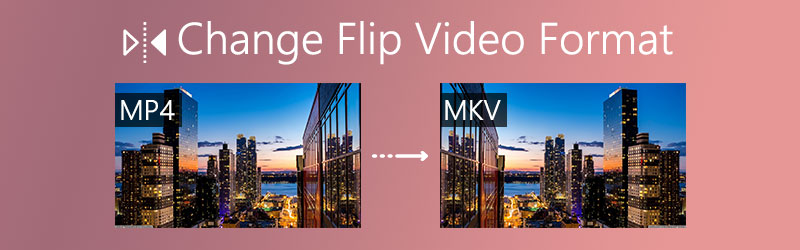

Del 1. Bästa sättet att konvertera Flip Video på Windows/Mac
Vidmore Video Converter är en av de snabbaste ledande videoomvandlarna på grund av dess kraftfulla och multifunktionella funktioner som hjälper till att möta varje användares behov. Det låter dig ändra videoformat från gammal till den senaste enheten du har.
Du kanske tvivlar på att redigera din video eftersom den kan förlora dess kvalitet, tveka inte att göra det för med hjälp av Vidmore kan du redigera den på bara ett ögonblick och du behöver inte oroa dig för resultatet efter att ha använt ändringarna eftersom den här appen stöder alla populära videoformat som AVI, MKV, MOV, MP4, WMV, WebM, M4V och FLV. För att hjälpa dig att bättre förstå den här appen har vi förberett enkla steg för dig hur du konverterar flip -videoformat.
Steg 1: Förvärva appen
Först måste du hämta installationsprogrammet för Vidmore Video Converter. Du kan också bara klicka på en av de gratis nedladdningsknapparna nedan. Efter installationen startar du programmet.
Steg 2: Lägg till ett Flip -videoklipp
På verktygets första gränssnitt, tryck på Plus tecken eller så kan du också klicka Lägga till filer välj sedan videoklipp och dra det ner till gränssnittet för appen för att ladda upp dem.
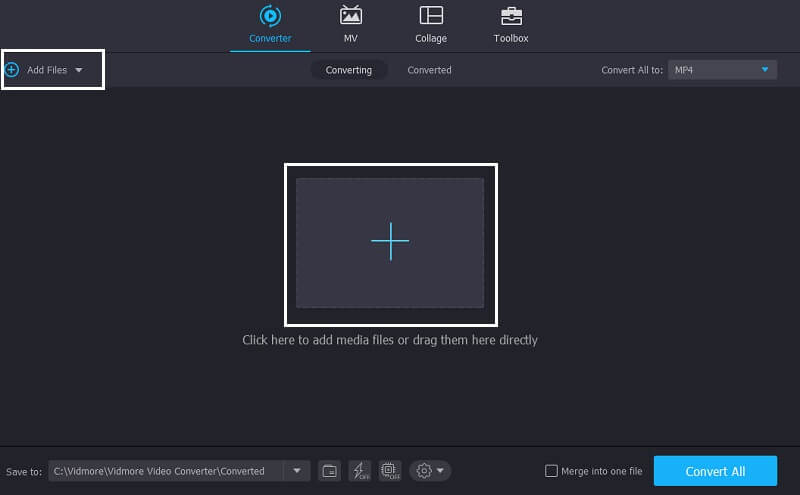
Steg 3: Välj Flip Video Format
Efter att du har importerat dina videoklipp väljer du det videoformat som bäst passar verktyget du har genom att bara markera Konvertera alla till alternativet eller klicka på rullgardinspilen till höger om miniatyren och det visar dig formatalternativen. Om du inte har någon aning om utdataformatet kan du bara klicka på Enhet fliken och välj vilken typ av enhet du har.
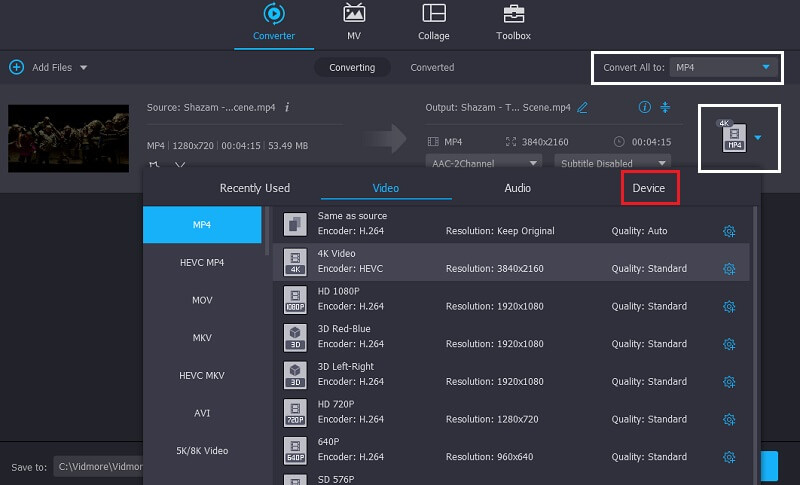
Steg 4: Konvertera Flip Video Output
När du är klar med att slutföra flipvideon börjar du konvertera genom att klicka på knappen Konvertera alla och vänta sedan några ögonblick på att den konverterades.
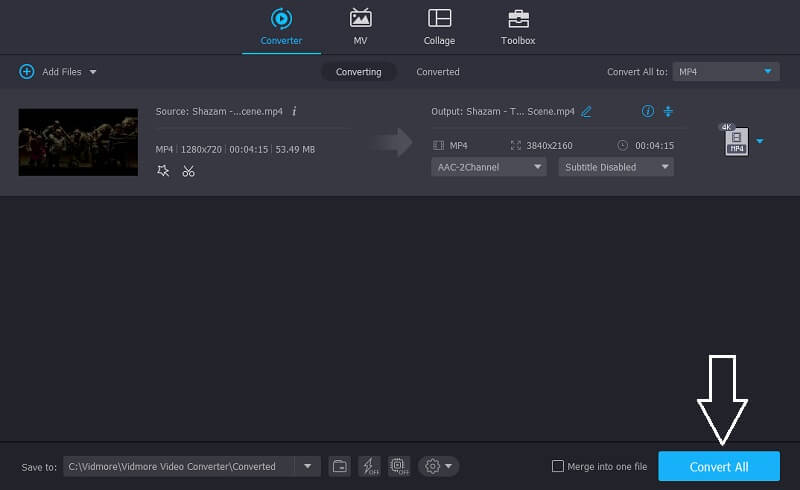
Del 2. Standardverktyg för att ändra flip -videoformat på Mac
Att ha en avancerad enhet som Mac behöver också högklassig programvara för att installera, särskilt för att konvertera en flip-video. Men att hitta rätt flipvideokonverterare på den här enheten är ibland svårt att veta att den bara accepterar verktyg som är kompatibla med den. Men det som är bra är att vi har massor av lösningar på hur du konverterar din video till Mac, så här är följande lösningar nedan för att du inte ska ta lång tid att hitta rätt flipvideokonverterare.
1. QuickTime
Från namnet kan vi säga att det har ett snabbt och enkelt sätt att exportera dina videor utan krångel. Med hjälp av QuickTime kan du välja önskad kvalitet på ditt format eller direkt exportera det till iPad, iPhone, iPod touch, Apple TV, iTunes och du kan också bara exportera det som enbart ljud. Bortsett från det, om du också letar efter ett verktyg för hur du konverterar flip -videor till iMovie, kan QuickTime också göra det! För att bättre vägleda dig i att använda den här appen, följ stegen nedan.
Steg 1: Gå till fliken Arkiv och klicka Öppna fil. Välj videon eller ljudet som du vill konvertera.
Steg 2: När du har öppnat filen går du till Fil fliken igen och klicka sedan på Exportera till.
Steg 3: Efter att ha markerat Exportera fliken kan du välja från alternativet för konverteringsformat som dyker upp. Oavsett om du exporterar det till webben, iTunes, iMovie och många fler och sedan sparar det i din fil.
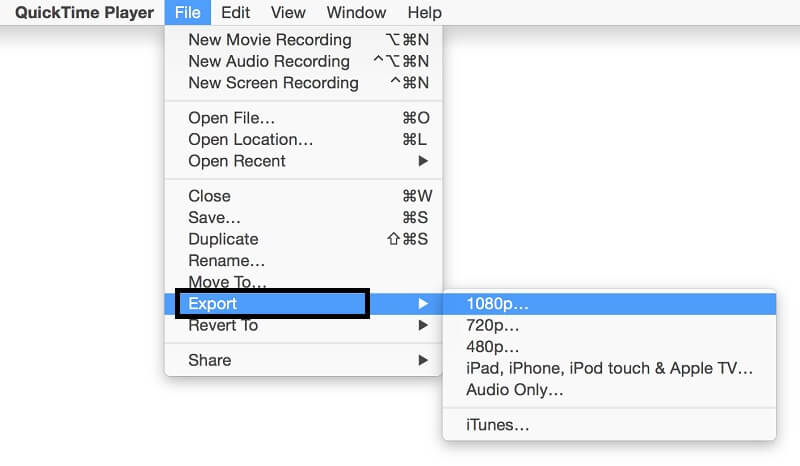
2. Finder
Förutom QuickTime har vi också förberett en annan videoomvandlare som är mycket snabbare och enklare. Du kan helt enkelt använda Finder för att konvertera din video. Genom att välja de kodade videofilerna kan du nu välja det utdataformat du vill ha. Här är de enkla stegen nedan som du kan följa.
Steg 1: Högerklicka på videofilen i Finder-appen och tryck sedan på Koda vald video Filer längst ner på menyn.
Steg 2: När du har klickat på Koda utvalda videofiler fliken, det leder dig till Koda media börja sedan ställa in formatet och kvaliteten på din fil.
Steg 3: När du är klar med att ställa in videoens format och kvalitet trycker du på Fortsätta för att fortsätta med att konvertera filen.
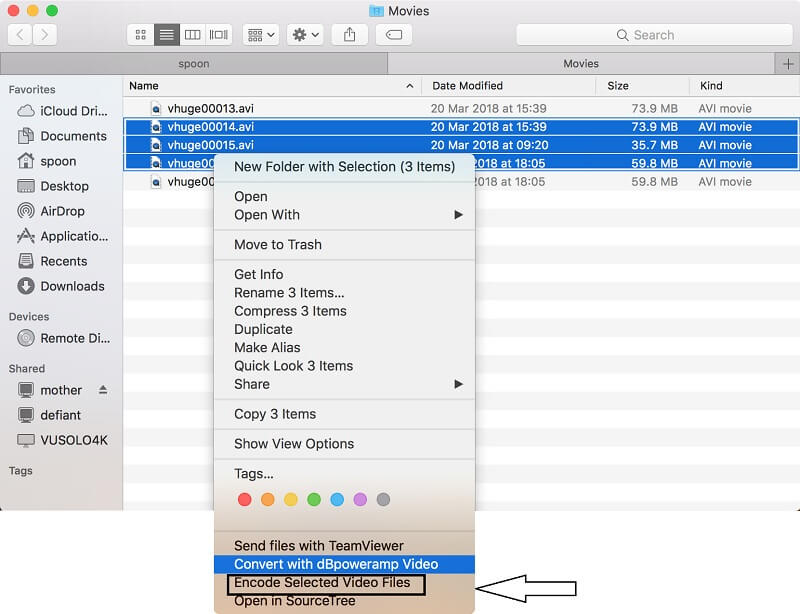
Del 3. Onlineverktyget för att konvertera Flip -videor
Om du letar efter det bästa och mest praktiska onlineverktyget för att konvertera dina flipvideor lika enkelt som ABC, Vidmore Gratis Online Video Converter är den! Det är en problemfri app eftersom den både fungerar för Windows och Mac. Det finns inget behov av att installera tredjepartsappar eftersom det konverterar så många klipp som du vill utan att behöva spendera ett enda öre. Bortsett från det konverterar det enkelt alla video- och ljudformat som MP4, AVI, MKV, MOV, WMV, FLV, MP3 och M4A och mer beroende på vilken enhet du har.
Därför behöver du inte oroa dig för att förlora sin kvalitet eftersom den här appen konverterar utan kvalitetsförlust. Och för att bättre förstå hur detta fantastiska onlineverktyg fungerar, här är en snabbguide nedan om hur du konverterar flip -video.
Steg 1: Gå till den officiella webbplatsen
Gå till din webbläsare och sök efter Vidmore Free Online Video Converter. Eller så kan du bara klicka på den här länken nedan för att ta dig till den officiella sidan: https://www.vidmore.com/free-online-video-converter/
Steg 2: Lägg till videofiler
När du har lett till onlineverktyget klickar du på Lägga till filer och sedan ladda ner startprogrammet. När det lanserades på skrivbordet klickar du på Lägga till filer igen för att konvertera, välj sedan din målvideo från filen som du vill konvertera.
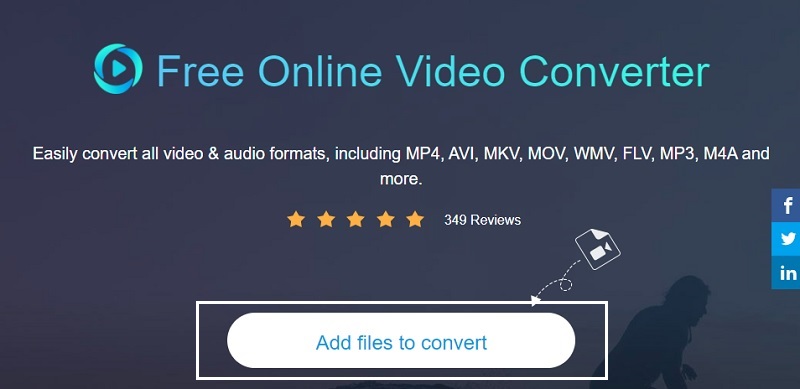
Steg 3: Välj videoformat
Efter att du har importerat din målvideo kan du nu fortsätta med att välja utdataformat. Välj från videoformatet under videominiatyren.
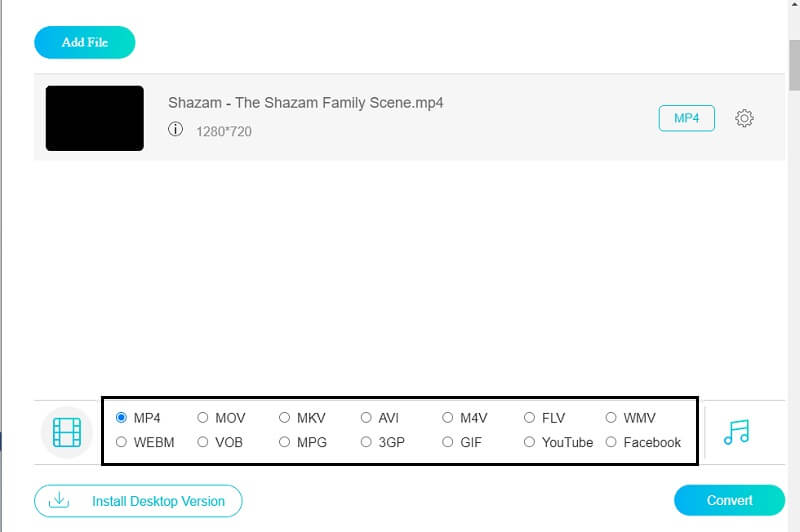
Steg 4: Konvertera videoutgång
När du är nöjd med de ändringar som gjorts klickar du på Konvertera -knappen, och då får du välja vilken mapp du vill att den ska spara. Välj en mapp och vänta tills konverteringen är klar.
Del 4. Vanliga frågor om ändring av Flip -videoformat
Hur vänder man video gratis?
Om du letar efter ett gratis verktyg som hjälper dig att vända videor gratis, Vidmore Gratis Online Video Converter är här för att hjälpa.
Kan jag konvertera ett MOV -format i QuickTime?
Svaret är ja. QuickTime stöder en mängd olika ljud- och videoformat som MOV.
Hur gör man iMovie kompatibel med QuickTime?
Klicka på fliken Arkiv och tryck sedan på knappen Exportera. Gå till undermenyn och välj sedan DV Stream när du är nöjd, tryck på fliken Spara och vänta på att videon ska konverteras i iMovie-format.
Slutsats
På grund av att mycket programvara erbjuds online för dig ändra ett flip -videoformat, användare kan inte låta bli att vara förvirrade över vilket verktyg de ska använda. Med hjälp av massor av lösningar som vi har tillhandahållit ovan bör du inte längre ha svårt att hitta rätt flip -videoomvandlare både på Mac och Windows. Prova dem bara och hitta den omvandlare som passar dig bäst.
Videotips
-
Vänd video
-
Video Converter
-
Konvertera iPhone-video


